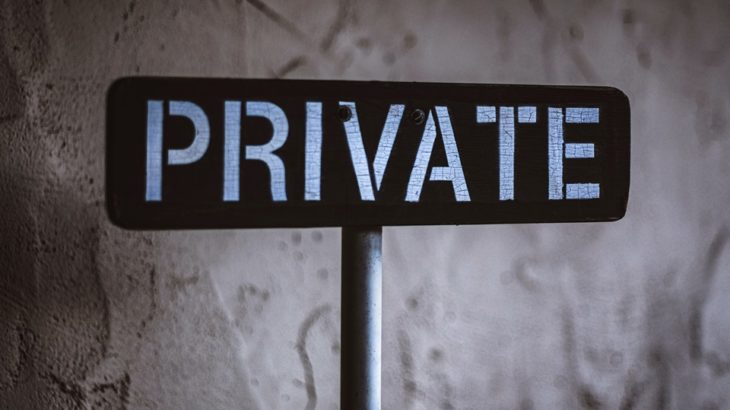こんにちは、アバーインフォメーションの臼井です。
Microsoft Teamsのチャネルには、普通のチャネルの他に、限られたメンバーのみに、情報ややりとりを公開することができる、「プライベートチャネル」という機能があります。
今回は、Teamsのプライベートチャネルの作成方法や運用時の注意点について、紹介いたします。
Teamsの「プライベートチャネル」とは

Teamsのチャネルには、チームのメンバーであれば、誰でも内容を見ることができる「標準チャネル」と、招待されたメンバーしか閲覧することができない、「プライベートチャネル」という、2種類のチャネルがあります。
「プライベートチャネル」は、チャネルの所有者から招待されたメンバーしか参加できない、メンバー限定のプライベートスペースであるため、限られたメンバーのみに情報共有をしたり、チームメンバー全体には見られたくない内容・話題を、限られたメンバーだけで議論したい時などに、役立つ機能です。
また、プライベートチャネルを作成した場合、プライベートチャネルは以下のメンバーのチーム一覧にしか表示されません。プライベートチャネルに参加していない、チームメンバーにはその存在を知られることはないため、安心してやりとりすることができます。
【以下メンバーの「チーム一覧」にしか表示されません】
1.チームの所有者
2.プライベートチャネルの所有者
3.プライベートチャネルの参加メンバー
※Teamsの「チーム」と「チャネル」の違いについては、以下の記事をご覧ください。
【関連記事】こちらの記事もおすすめ!
Teamsの「チャネル」とは?「チーム」と「チャネル」を使い分けるメリット
プライベートチャネルの作成方法
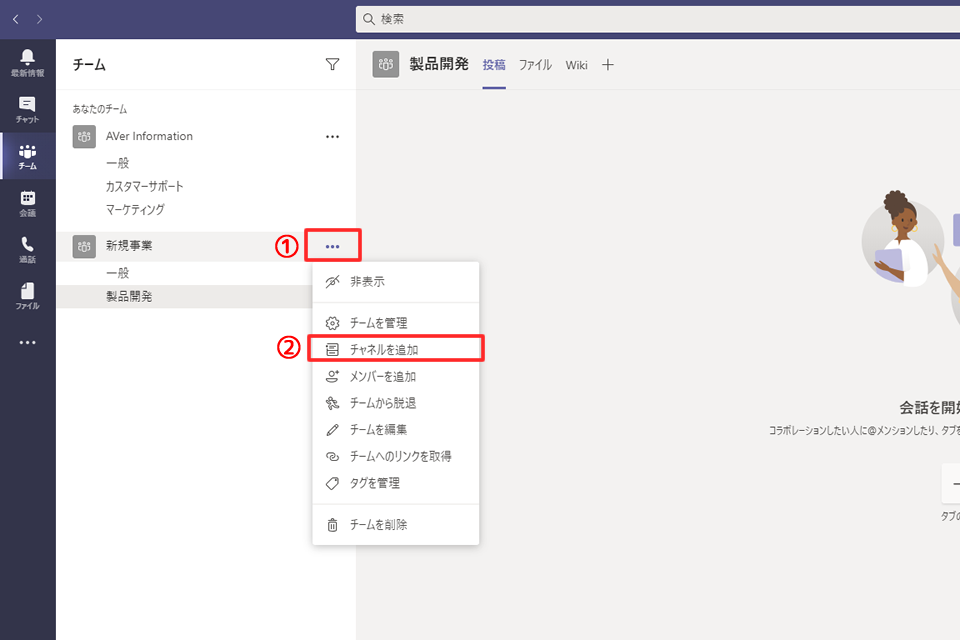
それでは、プライベートチャネルの作成方法を見ていきましょう。
まず、プライベートチャネルを作成するチームを選択し、①設定アイコン「・・・」をクリックし、設定項目を表示します。
表示された設定項目野中から、②「チャネルを追加する」を選択してください。
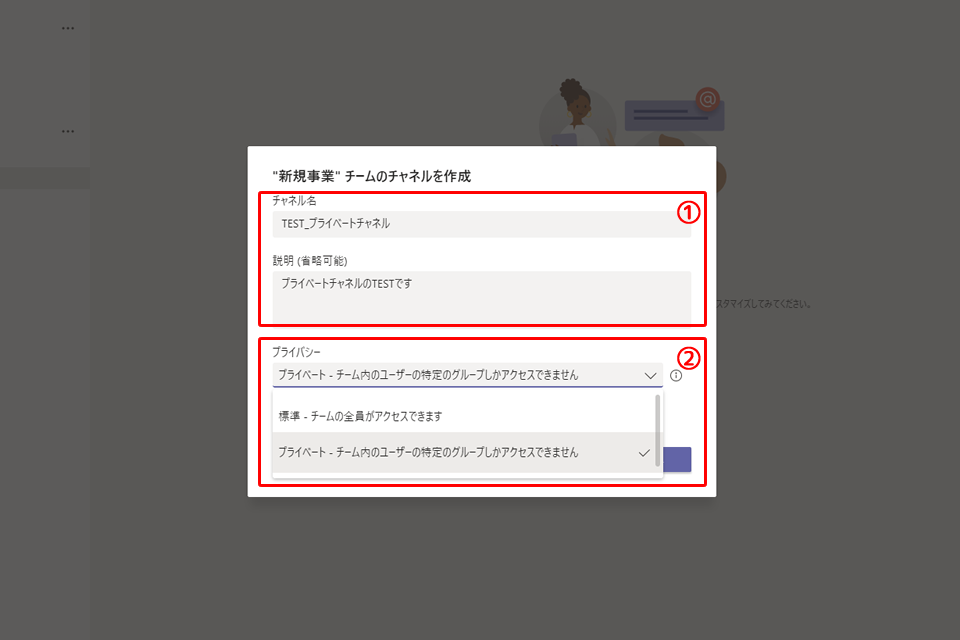
「チームのチャネルを作成」というウィンドウが表示されるので、①「チャネル名」およびチャネルの「概要説明」を入力します。
次に、②「プライバシー」の項目の中から「プライベート-チーム内のユーザーの特定のグループしかアクセスできません」を選んでください。
「プライバシー」の項目を選択後、「追加」ボタンをクリックします。
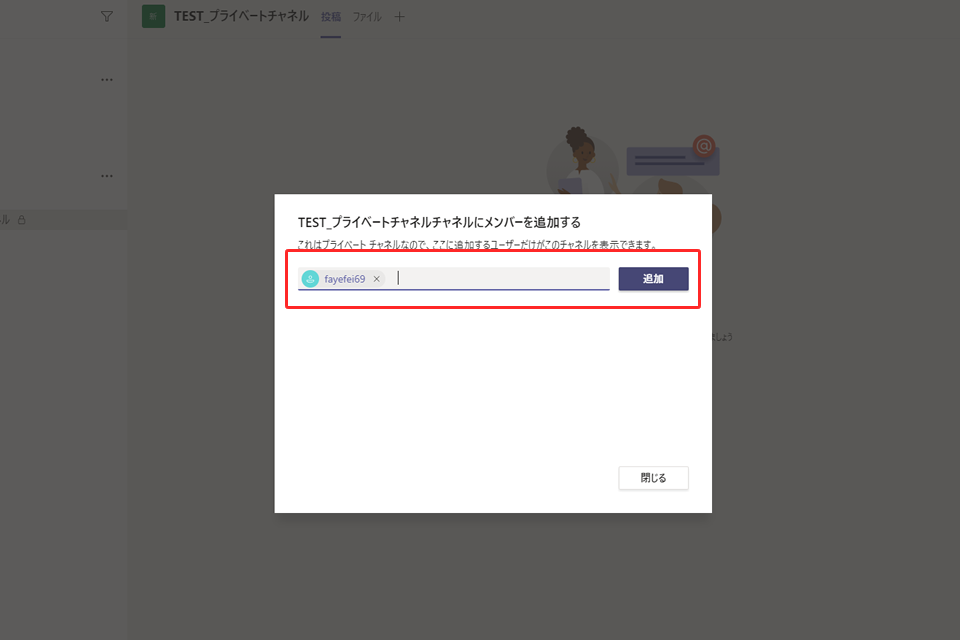
続いて、「プライベートチャネルにメンバーを追加する」というウィンドウが表示されるので、招待したいメンバーのメールアドレスを入力し、「追加」ボタンをクリックしてください。
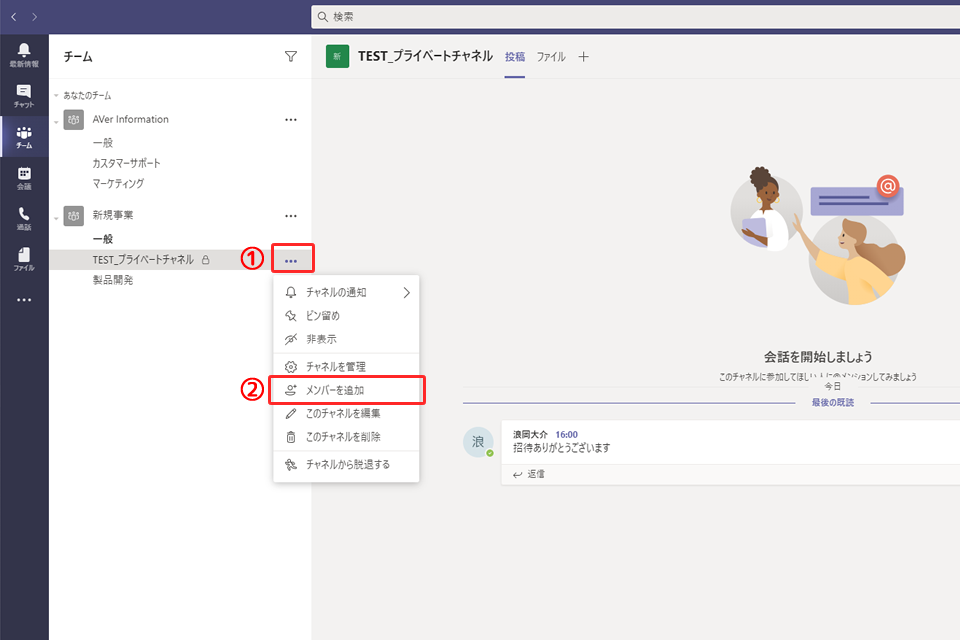
チーム一覧に作成したプライベートチャネルが表示されていれば、作成完了です。
プライベートチャネルの作成完了後に、新たにメンバーを追加したい場合は、プライベートチャネルの①設定アイコン「・・・」をクリックし、オプション項目の「メンバーを追加」から、追加することができます。
運用ルールを決めてからプライベートチャネルを作成しよう

とても便利なプライベートチャネルですが、各メンバーが自己判断で自由に作成してしまうと、プライベートチャネルが乱立してしまう可能性があります。
また、プライベートチャネルには以下のような注意点があります。
【注意点】
・既存の標準チャネルを、プライベートチャネルに変更することはできない。
・既存のプライベートチャネルを、標準チャネルに変更することはできない。
・チームに参加していない、外部のメンバーをプライベートチャネルに招待することはできない。
無計画に作成して、チャネルが乱立してしまうような事態を防ぐため、「どのような情報、やりとりに関して、プライベートチャネルで行うのか?」という、プライベートチャネルの作成・運用ルールを、決めておきましょう。
たとえば、人事評価や顧客情報など、個人情報や機密情報を取り扱う業務に関しては、プライベートチャネルで行うなど、チームメンバーで話し合い、事前にプライベートチャネルの作成・運用ルールをチーム全体で共有しておくと良いでしょう。
プライベートチャネルのほかにも、Teamsにはさまざまな便利な機能がありますので、皆さんもTeamsのさまざま機能を活用して、仕事の生産性を高めていきましょう。

アバーインフォメーション株式会社 Webマーケティング/「WEB会議DEどうでしょう」制作・執筆担当
台湾のWebマーケティング企業で、Webディレクターとして現地企業のWeb制作ディレクションや、Webマーケティングセミナーの講師などを担当。日本に帰国後、訪日外国人向けWebメディアの編集チームに加入。主に繁体字中国版の編集ディレクターとして、コンテンツ企画等を担当。現在は、アバーインフォメーションのWebマーケティング担当として、「WEB会議DEどうでしょう」の運営、記事執筆のほか、さまざまなPR施策を担当しています。
アバーインフォメーション株式会社 Webサイト